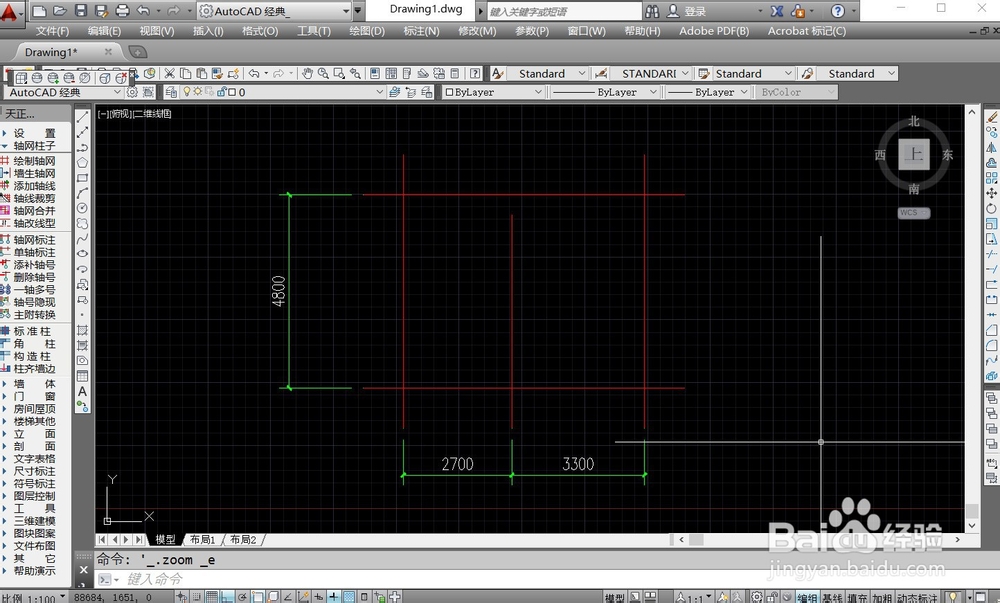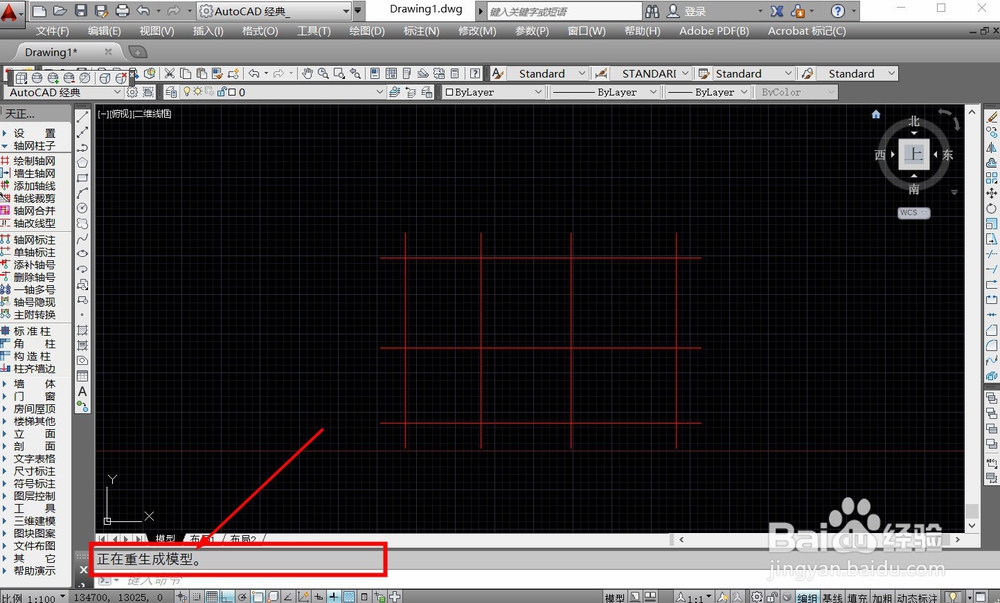1、首先,我们开启AutoCAD图纸,可以看到,当前图纸视角只能看到一部分图纸内容,无法看到完整的图纸情况。
2、此类能够定位到图纸一部分内容的情况,我们直接向下滑动鼠标滑轮,即可缩小图纸,将图纸大小缩小到合适的比例,即可查看全部图纸。
3、如果图纸内容比较分散,需要查看CAD文件中的全部图纸,那么我们可以直接双击鼠标滑轮,系统就会自动将图纸全部文件显示到绘图框内。
4、双击鼠标滑轮可以直接显示图纸文件中的全部内容,但是全部图纸会尽可能排列到边界线,最大限度的放大图纸,因此我们还需要再次调整合适的视角。
5、如果双击鼠标滑轮,系统将图纸放大到一定程度后无法放大,那么很有可能是图纸模型问题,我们输入命令RE,按下空格键重新生成模式。
6、确定命令后,系统就会在命令栏中出现重新生成模型的命令提示,完成模型重生成后,我们就可以正常双击鼠标,完成图纸的全显示。